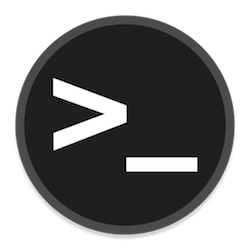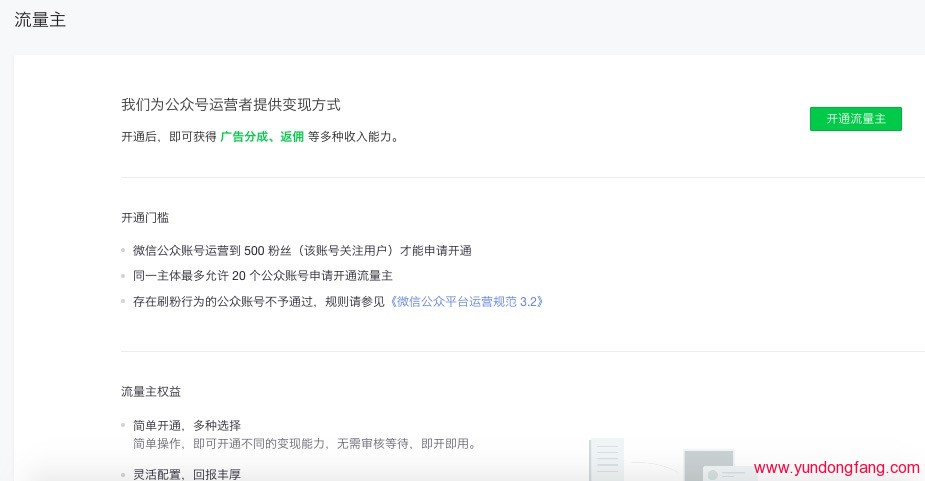这些都是不便之处,但幸运的是,Apple增加了一种通过Siri发送第三方消息的新方法,可以解决这些问题。
如果您喜欢通过Siri发送消息,更重要的是,通过第三方应用程序发送消息,那么您会发现iOS的这个新功能非常有用。
如何更改消息传递应用
更改要通过其发送消息的应用程序相当容易,但是您必须与时间赛跑才能做到这一点。
口述消息后,Siri将开始五秒钟的倒计时,该倒计时将通过“发送”按钮直观显示。按钮填充后,Siri 将通过 iMessage 发送您的信息。
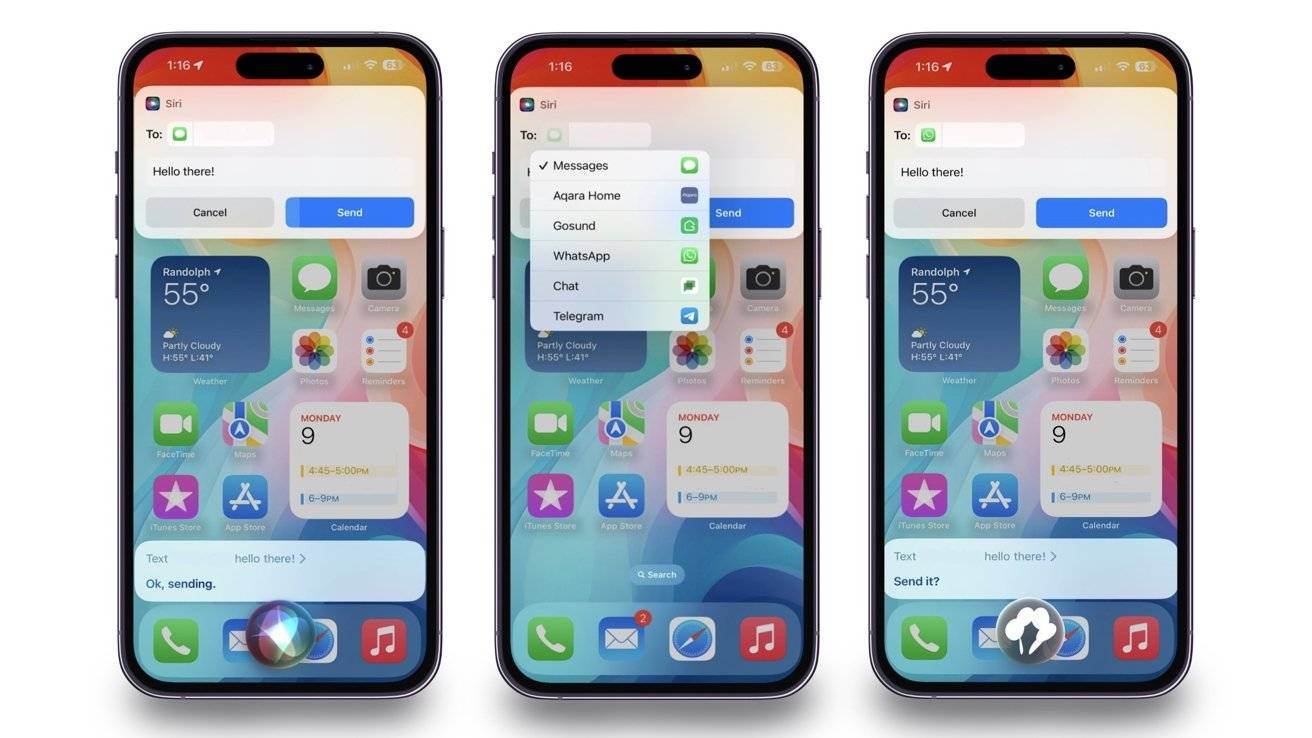
如何更改用于发送消息的应用程序
以下是在时间用完之前快速更改应用程序的方法。
- 调用西里
- 说出要发送给某个联系人的消息
- 消息出现确认后,点击文本旁边的消息应用程序图标
- 选择要在其中发送消息的应用
- 使用 Siri 确认以发送信息
确认后,Siri 会通知您该消息已发送。您可以通过检查您选择的应用程序来再次确认它。
如何删除建议的应用
虽然您可以通过各种消息传递应用程序发送消息,但奇怪的是,您也可以选择通过不支持直接消息传递的应用程序发送消息。但是,虽然Siri将确认消息已发送,但会出现一个扩展的空白屏幕,不提供进一步的信息。
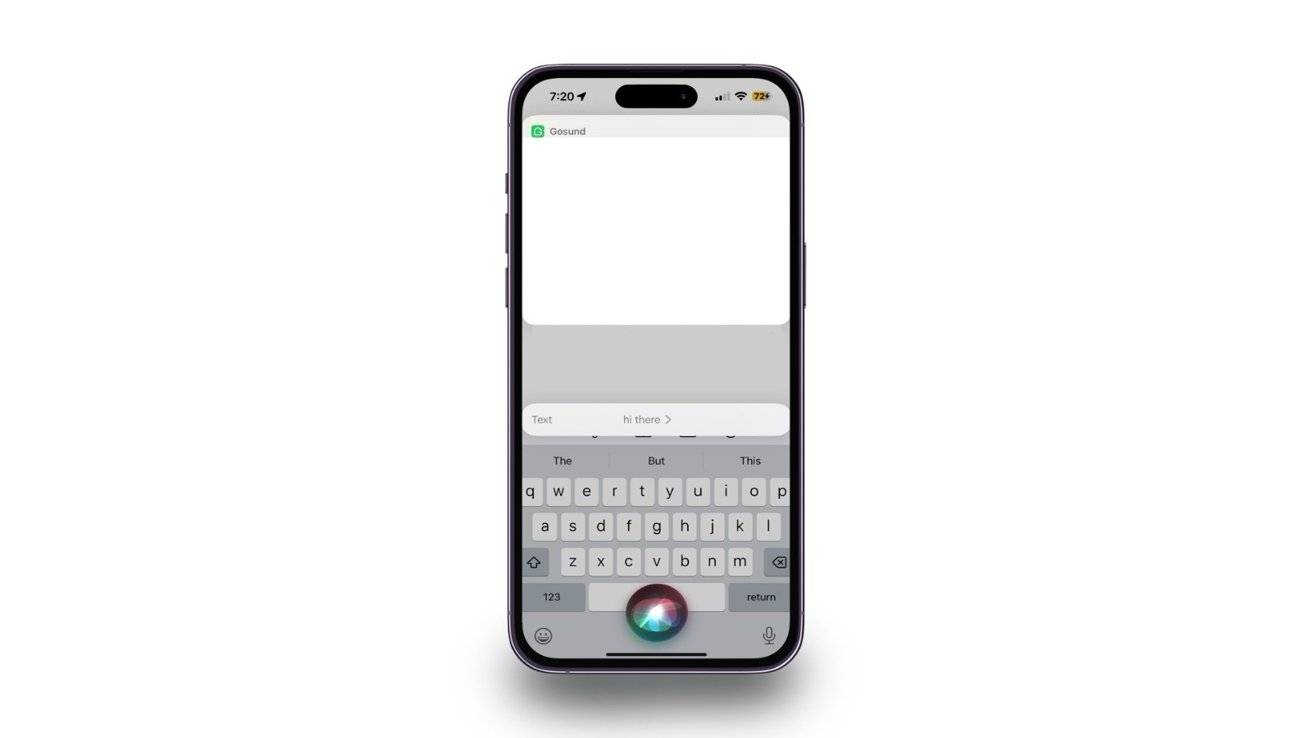
使用非专为发送消息功能而制作的第三方应用发送消息
如果您想从建议中删除该应用程序,请按以下步骤操作。
- 打开设置
- 向下滚动,直到找到 Siri 与搜索设置
- 在此部分中,找到要从推荐中排除的特定应用程序,然后点击它
- 关闭与“询问 Siri”配合使用
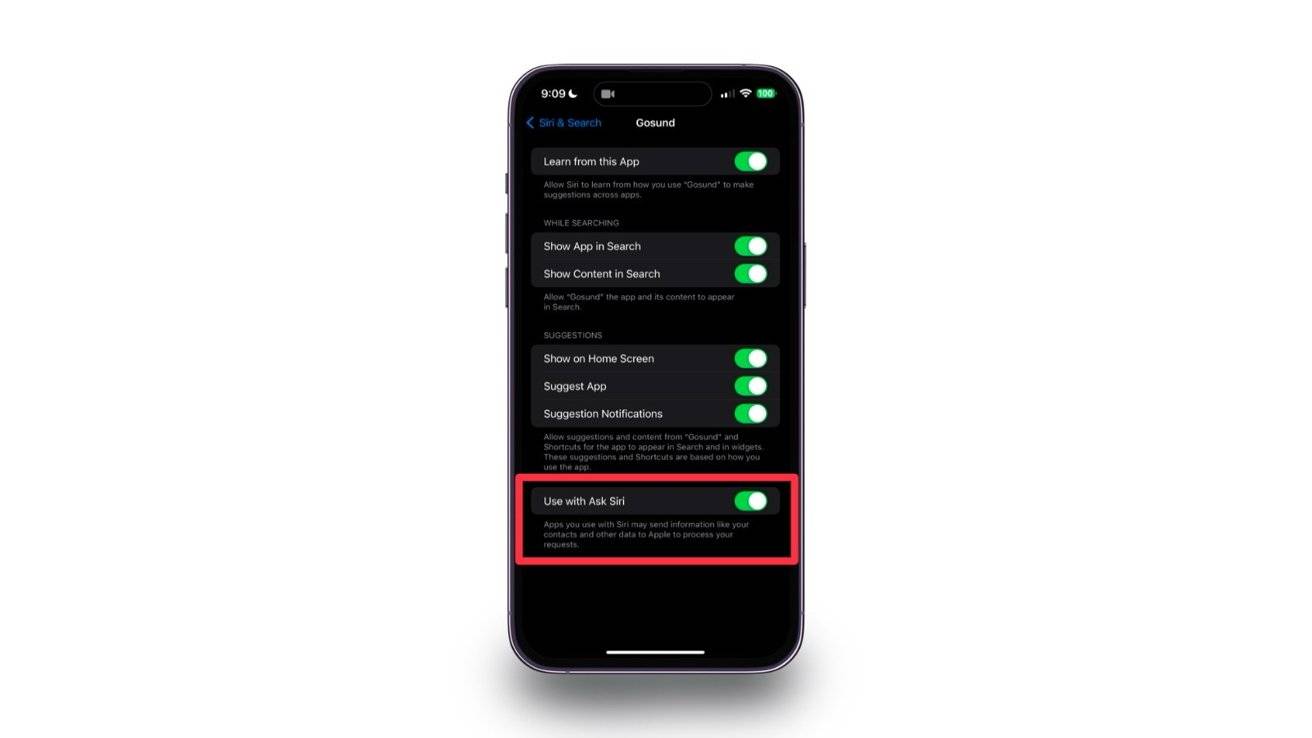
在发送消息时关闭针对某些应用的推荐功能
虽然您仍然可以使用 Siri 启动该应用程序,但它会阻止虚拟助手将您的信息与该应用程序一起发送给 Apple 以处理您的请求。
使用 Siri 与他人交流
通过第三方应用程序向人们发送消息通常没有通过iMessage发送消息相同的奢侈体验,但是在Siri的帮助下,它可以让它感觉更像它。
使用 Siri 更改要在其中发送消息的 App 可在运行 iOS 17 的设备上使用。
未经允许不得转载:表盘吧 » 如何让 Siri 在 iOS 17 中使用 WhatsApp 而不是“信息”